「UMIDIGI F2」を導入しました。新規のスマホ導入で大変なのは、各種設定とアプリインストールです。
既存端末と同じように継続利用するためには、いくつものステップを踏む必要があります。
この手間を省いてくれるソリューションがいくつかあります。
Android データ移行
電話間で直接
Google(Android)標準では、クラウドにバックアップ済みのデータから移行するか、既存のスマホから移行するかです。
今回は、後者を実施しました。
Bluetooth接続で、すんなり移行できました。
特に、アプリアイコンが配置ごと移行されたのは嬉しいです。
移行してみた
ここで言う「移行」は、コピーです。既存の端末も使える状態で、新しい環境をセットアップする行為です。
すべてが完璧にコピーされるわけではありませんが、かなり便利だと感じました。
移行元の端末は、「Xiaomi Mi A3」です。以降先は「UMIDIGI F2」です。
OSを新規で起動した際、既存の情報を移行するかどうかの確認があります。
既存端末の情報をGoogleアカウントに接続していれば、バックアップをGoogleにとっていることでしょう。
このバックアップを新しい端末に移行できます。
加えて、既存端末からの移行という方法もあります。
Bluetoothが前提
手持ちの端末から移行することを選択したら、移行元とのBluetooth接続が必要です。
ペアリングするために、確認情報が表示されます。
確認できたら、移行元端末での操作が続きます。
Bluetoothはワイヤレスイヤホンなどで使っていますので、どうということはありません!
アカウント認証は必要
端末間の直接移行でペアリングできていても、Googleアカウントの認証は必須です。
この意味では、アカウントに紐付いていない端末は、移行できないということになります。
手元の端末には、Googleアカウントが4つ設定されています。
これらはすべて移行されました。
認証確認があったのは、このうちの1つだけです。
いちいちメールアドレスとパスワードを入力しないでよいのは、とても楽です!
移行タイミングに合わせて、ログイン通知やメールが来ました。
Google以外のアカウントは移行できない
Yahooメールも使っています。
この情報は移行されませんでした。
当然といえば当然ですね。
Googleアカウントだけでも移行されたので、作業量はかなり減りました!
WiFiはパスワードごと移行
かなり嬉しかったのは、WiFi設定も移行されたことです。
長いパスワードを入力する必要もありません。
よく行く場所での再接続も不要です。
まさに、シームレスに使えます!!
アプリアイコンの配置も移行
ホーム画面のアイコン配置は、ほぼ移行されました。
ほんの一部だけ、どこかへ行ってしまいました。
クラウドからの移行でも、なぜか入らないアプリはあるので、感覚的には同じです。
特にAndroidの場合は、アイコン配置の意味合いが大きいので助かります。
今回は、5列の端末から4列の端末への移行になりました。
そのために、行き場を失ったアイコンもあります。
やはり、ランチャーアプリを利用する運用がよいことに気付きました。
個別アプリのログインは自分で
当然のことながら、Twitterなど、Google以外のアプリへは、それぞれでログインが必要です。
アプリによってはマジックリンクを使えるので、メールは先に設定しておきましょう。
Twitterやinstagramも複数アカウントがありますが、個々のログインは致し方ありません。
ちゃんと配置されるだけでもかなり助かります。
セキュリティー関係は再設定
WiFi設定は引継ぎますが端末のPINコードなどのセキュリティー設定周りは引継ぎません。
Xiaomi Mi A3 では指紋認証を利用しています。
UMIDIGI F2 にも指紋認証のセンサーがありますが、あらためての登録です。
パスワードは共通化しないほうがよいという考えのもとでは、これは自然な設定ですね。
作業量は大幅に軽減
想定していた作業量からは、かなり軽く終われました。
作業完了が早すぎて、ある意味拍子抜けです。
端末からの直接移行は初利用ですので、以前のバージョンのことなどは分かりません。
少なくとも、クラウドバックアップからの復元(移行)よりは、かなり楽です。
次回以降も、環境を引き継ぐ場合は直接移行を選択します。
もしよろしければ、公式Twitter(@wnkhs_net)のフォローもお願いいたします。
Follow @wnkhs_net
当ブログの更新情報+αをお届けします!!
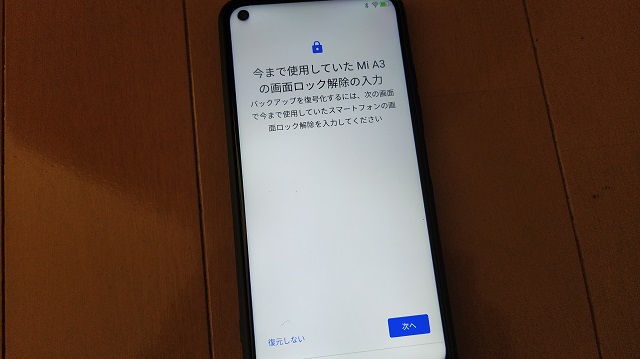

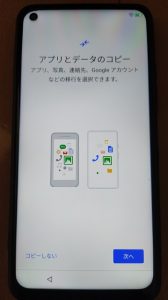
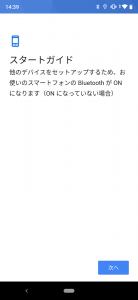
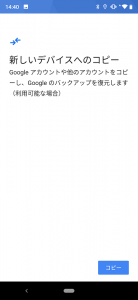
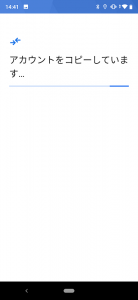
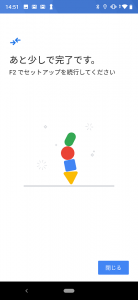
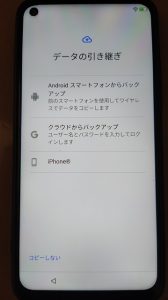

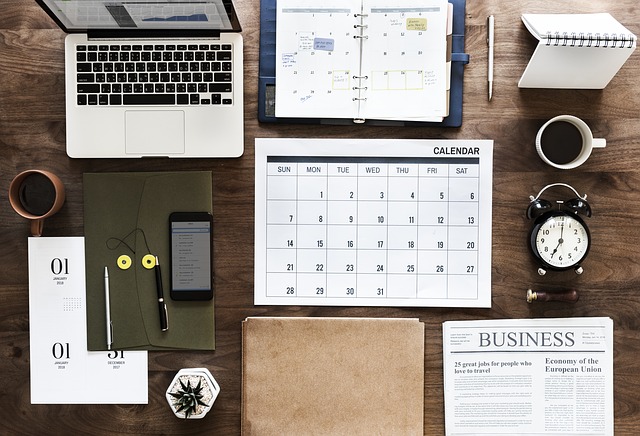
ご意見やご感想などお聞かせください! コメント機能です。